window10怎么卸载软件以及清空插件
window10卸载软件以及清空插件的方法:首先点击计算机图标,并右击【属性】;然后点击【控住面板】窗口;接着点击【程序】下的【卸载程序】选项;最后选择需要卸载的的程序右击卸载即可。

window10卸载软件以及清空插件的方法:
1、首先,在win10系统桌面上,找到这台计算机图标,右击,单击“属性”。如下图。或者直接按下键盘的快捷键WINDOWS键+PauseBreak键。打开系统属性。

2、在打开的系统属性的窗口,点击左上角的“控制面板”窗口。如下图。要快速打开win10系统“控制面板”,还可以在开始菜单的搜索框中输入”contrl panel“点击搜索即可。
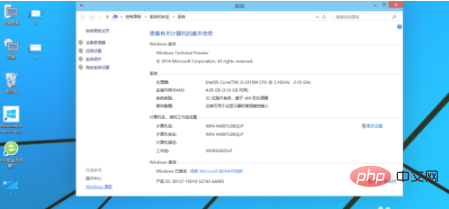
3、在打开的控制面板窗口,点击左下角的”程序 “下面的”卸载程序“。如下图。要快速打开卸载程序软件窗口,可以在win10开始菜单的搜索框中输入”appwiz.cpl“点击搜索。
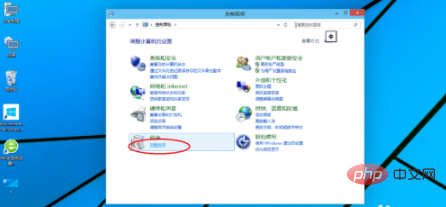
4、在卸载程序窗口,找到你需要卸载的程序软件,比如360安全卫士,在上面右击--卸载,单击卸载即可。这个是方法一。
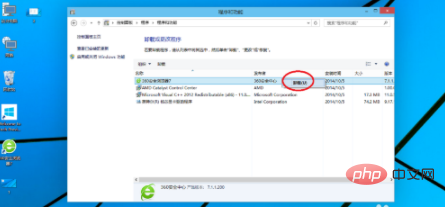
相关学习推荐:windows服务器运维教程
Atas ialah kandungan terperinci window10怎么卸载软件以及清空插件. Untuk maklumat lanjut, sila ikut artikel berkaitan lain di laman web China PHP!

Alat AI Hot

Undresser.AI Undress
Apl berkuasa AI untuk mencipta foto bogel yang realistik

AI Clothes Remover
Alat AI dalam talian untuk mengeluarkan pakaian daripada foto.

Undress AI Tool
Gambar buka pakaian secara percuma

Clothoff.io
Penyingkiran pakaian AI

AI Hentai Generator
Menjana ai hentai secara percuma.

Artikel Panas

Alat panas

Notepad++7.3.1
Editor kod yang mudah digunakan dan percuma

SublimeText3 versi Cina
Versi Cina, sangat mudah digunakan

Hantar Studio 13.0.1
Persekitaran pembangunan bersepadu PHP yang berkuasa

Dreamweaver CS6
Alat pembangunan web visual

SublimeText3 versi Mac
Perisian penyuntingan kod peringkat Tuhan (SublimeText3)

Topik panas
 1376
1376
 52
52
 Langkah-langkah untuk menyahpasang perisian dalam Ubuntu menggunakan arahan dpkg
Jan 15, 2024 pm 05:06 PM
Langkah-langkah untuk menyahpasang perisian dalam Ubuntu menggunakan arahan dpkg
Jan 15, 2024 pm 05:06 PM
Menurut penerangan ensiklopedia, Ubuntu ialah sistem Linux berasaskan Debian, dan perisian sistem Debian diurus menggunakan APT dan dpkg. dpkg ialah singkatan "DebianPackager" dan merupakan alat pengurusan pakej perisian peringkat rendah. Apa yang editor akan tunjukkan kepada anda di bawah ialah cara menggunakan arahan dpkg untuk menyahpasang perisian dalam Ubuntu. Pengalaman ini menggunakan menyahpasang perisian pejabat libreoffice di bawah Ubuntu sebagai contoh untuk menunjukkan cara menggunakan dpkg untuk menyahpasang perisian. Semak perisian yang dipasang 1. Semak bantuan dpkg. Pilih dpkg -l untuk melihat status perisian. Pilih dpkg -P untuk menyahpasang perisian. sebabdpk
 Bagaimana untuk menjadikan kotak carian lebih kecil dalam Windows 10 Bagaimana untuk menjadikan kotak carian lebih kecil dalam bar tugas Windows 10
Jun 26, 2024 am 12:03 AM
Bagaimana untuk menjadikan kotak carian lebih kecil dalam Windows 10 Bagaimana untuk menjadikan kotak carian lebih kecil dalam bar tugas Windows 10
Jun 26, 2024 am 12:03 AM
Kita perlu menggunakan kotak carian apabila menggunakan sistem win10, tetapi ramai pengguna bertanya bagaimana untuk mengurangkan kotak carian win10? Pengguna boleh mencari terus ikon carian paparan di bawah ikon sambungan carian untuk melaksanakan operasi. Biarkan laman web ini memperkenalkan dengan teliti kepada pengguna bagaimana untuk menjadikan kotak carian win10 lebih kecil. Bagaimana untuk menjadikan kotak carian lebih kecil dalam win10 Kaedah 1. Apabila anda menghidupkan komputer, anda boleh melihat kotak carian di sudut kiri bawah komputer, seperti yang ditunjukkan dalam gambar. 2. Kemudian anda boleh klik kanan pada kotak carian, pilihan menu akan muncul di sebelahnya, dan klik ikon sambungan [Cari] dengan tetikus. 3. Pada masa ini, anda boleh melihat bahawa dalam sub-pilihan, klik pilihan [Tunjukkan ikon carian].
 Apakah yang perlu saya lakukan jika Win10 menggesa bahawa saya tidak mempunyai kebenaran untuk menyahpasang perisian? Bagaimana untuk menyelesaikan
Apr 08, 2024 pm 08:40 PM
Apakah yang perlu saya lakukan jika Win10 menggesa bahawa saya tidak mempunyai kebenaran untuk menyahpasang perisian? Bagaimana untuk menyelesaikan
Apr 08, 2024 pm 08:40 PM
Dalam proses menggunakan sistem pengendalian Windows 10, apabila sesetengah rakan cuba menyahpasang perisian yang tidak diperlukan, mereka menghadapi masalah yang didorong oleh sistem bahawa mereka tidak mempunyai kebenaran untuk melakukan operasi nyahpasang, yang sangat mengehadkan keupayaan mereka untuk mengurus dan menyelenggara secara bebas. komputer mereka. Untuk membantu rakan menyelesaikan masalah ini, berikut adalah langkah penyelesaian terperinci untuk anda, mari lihat. Langkah penyelesaian satu: Dayakan kebenaran nyahpasang. 1. Gunakan kekunci pintasan "win+R" untuk mula berjalan, masukkan "gpedit.msc" dan tekan Enter untuk membukanya. 2. Selepas memasuki antara muka Editor Dasar Kumpulan, klik "Konfigurasi Komputer - Tetapan Windows - Tetapan Keselamatan - Dasar Tempatan - Pilihan Keselamatan" di lajur kiri. 3. Kemudian cari “Kawalan Akaun Pengguna: Untuk mengurus
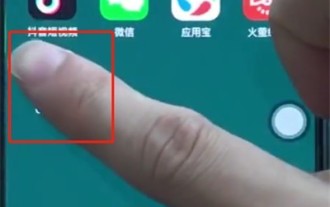 Langkah-langkah untuk menyahpasang perisian dalam oppor15
Mar 28, 2024 pm 02:53 PM
Langkah-langkah untuk menyahpasang perisian dalam oppor15
Mar 28, 2024 pm 02:53 PM
1. Pertama, tekan lama perisian yang ingin anda nyahpasang. 2. Tekan lama dan kemudian klik butang × di sudut kiri atas. 3. Klik Nyahpasang untuk berjaya menyahpasang perisian.
 Apakah cara yang betul untuk menyahpasang perisian?
Nov 30, 2023 pm 05:19 PM
Apakah cara yang betul untuk menyahpasang perisian?
Nov 30, 2023 pm 05:19 PM
Cara yang betul untuk menyahpasang perisian: 1. Gunakan program nyahpasang yang disertakan dengan sistem pengendalian 2. Gunakan program nyahpasang yang disertakan dengan perisian 3. Gunakan alat nyahpasang pihak ketiga; Pengenalan terperinci: 1. Gunakan program nyahpasang yang disertakan dengan sistem pengendalian Kebanyakan sistem pengendalian menyediakan program nyahpasang terbina dalam, seperti "Program dan Ciri" dalam Panel Kawalan Windows, macOS "Applications", dsb., dengan membukanya. Untuk menyahpasang program, anda boleh mencari dan memilih perisian yang anda ingin nyahpasang, dan kemudian ikut arahan untuk menyelesaikan proses nyahpasang 2. Gunakan program nyahpasang yang disertakan dengan perisian, dsb.
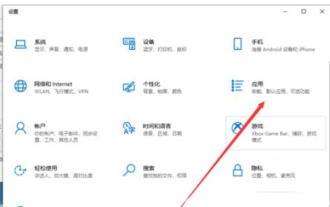 Bagaimana untuk menyahpasang perisian dalam win10 Bagaimana untuk menyahpasang perisian dalam win10 Pengenalan terperinci
Jul 13, 2023 pm 11:13 PM
Bagaimana untuk menyahpasang perisian dalam win10 Bagaimana untuk menyahpasang perisian dalam win10 Pengenalan terperinci
Jul 13, 2023 pm 11:13 PM
Sebilangan besar pengguna win10 telah melalui proses memasang program semasa menggunakan sistem, dan banyak perisian adalah sangat biasa, terdapat juga pengguna yang kadang-kadang ingin menyahpasang program apabila menggunakan sistem adalah pemula, jadi mereka tidak tahu cara menyahpasang perisian dalam win10 Malah, selain menggunakan panel kawalan untuk menyahpasang program, pengguna juga boleh menggunakan kaedah lain Berikut adalah pengenalan terperinci tentang cara menyahpasang perisian Kandungan win10, semua orang boleh merujuknya. Bagaimana untuk menyahpasang perisian dalam win10 1. Klik "Bar Menu" di sudut kanan bawah, dan kemudian klik "Tetapan" 2. Kemudian apabila anda sampai ke halaman tetapan, klik "Jalankan". 3. Kemudian klik "Apps and Features" 4. Pilih
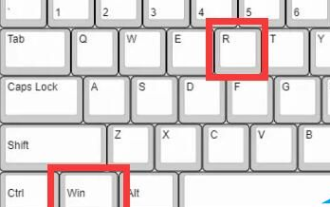 Bagaimana untuk menyahpasang perisian sepenuhnya dalam win10
Feb 08, 2024 am 10:33 AM
Bagaimana untuk menyahpasang perisian sepenuhnya dalam win10
Feb 08, 2024 am 10:33 AM
Jika anda ingin menyahpasang aplikasi yang tidak mudah diakses pada komputer anda, ambil perhatian bahawa beberapa fail mungkin terletak pada partition sistem dan mungkin telah disuntik ke dalam pendaftaran. Ini boleh menyebabkan penyahpasangan yang tidak lengkap Bagaimana untuk menyahpasang perisian tersebut dengan betul. 2. Masukkan arahan "kawalan" dan sahkan untuk membuka panel kawalan. 3. Klik pilihan "Program" dan pilih "Nyahpasang program" di sebelah kiri. 4. Cari aplikasi untuk dinyahpasang dalam senarai, klik kanan "Nyahpasang/Tukar". 5. Tekan kekunci "Win+R" sekali lagi, masukkan arahan "regedit" dan sahkan untuk memasuki pendaftaran. 6. Klik butang "Edit" di penjuru kiri sebelah atas, pilih "Cari" atau gunakan kekunci pintasan "Ctr"
 Butiran tempat untuk menyahpasang perisian dalam panel kawalan win10
Dec 24, 2023 pm 10:37 PM
Butiran tempat untuk menyahpasang perisian dalam panel kawalan win10
Dec 24, 2023 pm 10:37 PM
Di manakah saya boleh menyahpasang perisian daripada panel kawalan win10? Ramai rakan mendapati bahawa menyahpasang adalah menyusahkan dan tidak lengkap, meninggalkan banyak perkara. Hari ini saya akan mengajar anda kaedah mudah untuk menyahpasang perisian yang tidak diperlukan dengan mudah dan lengkap. Tempat untuk menyahpasang perisian daripada panel kawalan win10: 1. Klik kanan butang Windows Start di sudut kiri bawah dan buka Run. 2. Masukkan arahan: kawalan dan tekan Enter. 3. Kemudian klik Program. 4. Klik Nyahpasang program sekali lagi. 5. Pilih perisian yang anda ingin nyahpasang daripada senarai.




